Come utilizzare Avast Boot Scan per rimuovere malware dal PC Windows
A volte i PC Windows 11/10 vengono infettati in modo che la solita tecnica di scansione non possa rimuoverli. Questi virus trovano un modo per sopravvivere quando si tenta di rimuoverli utilizzando il modo standard. È qui che è necessaria la scansione di avvio(Boot Scan) in modo che i virus possano essere rimossi prima del caricamento del sistema operativo. In questo post, condivideremo come utilizzare Avast Boot Scan per rimuovere il malware.
Che cos'è Boot Scan o Boot-Time Scan ?
Boot-Time Scan è una funzionalità avanzata in cui il sistema viene scansionato prima del caricamento del sistema operativo. Esegue la scansione dei tipi noti di malware e rimuove le minacce prima dell'avvio del sistema operativo e di altri servizi. Immaginalo come un piccolo strumento che esegue la scansione dei file utilizzando le funzionalità minime richieste per l'esecuzione, la scansione e la rimozione della minaccia del software.
La maggior parte delle soluzioni antivirus offre questa funzionalità e scansioni a intervalli regolari, ma può anche essere avviata manualmente.

Come utilizzare Avast Boot Scan per rimuovere malware dal PC
Avast , come tutti gli altri, offre la possibilità di pianificare ed eseguire una scansione di avvio(Boot Scan) . Gli utenti possono pianificare una scansione all'avvio(Scan) , configurare come funziona la scansione e quali azioni devono essere intraprese in base alla sensibilità. Puoi anche impostare la scansione all'avvio su azioni automatiche, ma impostare manualmente il tipo di azioni che devono essere eseguite quando viene rilevata una minaccia.
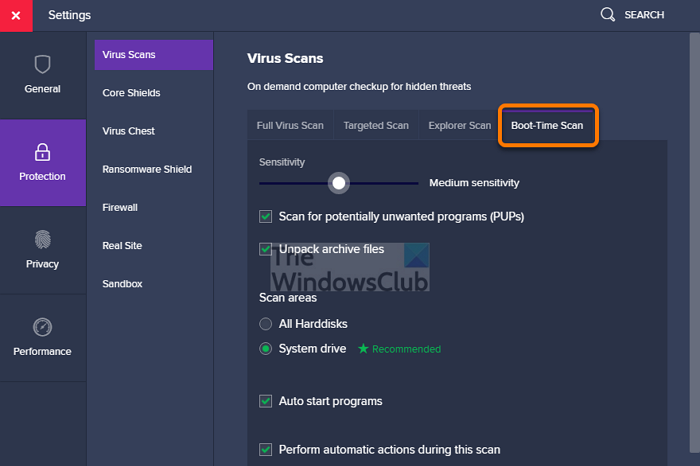
- Avvia Avast Antivirus e vai a Protection > Virus Scansioni(Scans) antivirus .
- Fare clic(Click) sull'icona a forma di ingranaggio o sull'icona delle impostazioni nell'angolo destro dello schermo.
- Seleziona la scheda Scansione(Scan) all'avvio e assicurati di installare le definizioni più recenti.
- Scorri(Scroll) un po' per trovare l'opzione per eseguire azioni automatiche durante questa scansione(Perform automatic actions during this scan) . Seleziona la casella accanto. Quindi, seleziona le azioni:
- Correggi automaticamente (consigliato): (Fix automatically (recommended): ) proverà prima a riparare o riparare il file. Se non funziona, sposta il file nel Cestino dei virus(Virus Chest) o in Quarantena(Quarantine) . Se anche questo non funziona, il file viene eliminato.
- Sposta il file nel Cestino dei virus:(Move the file to Virus Chest:) invece di riparare, puoi spostare il file in quarantena. I file qui non possono infettare il PC.
- Elimina(Delete) file: rimuove il file dal PC.
- Ogni volta che si verifica il Boot-Scan, eseguirà queste azioni. Se non lo configuri, ti verrà richiesta ogni azione.
- Riavvia il PC Windows e, all'avvio del computer, verrà visualizzata una schermata di avanzamento della scansione all'avvio.(Scan)
- La scansione di solito richiede diversi minuti e alla fine ti verranno forniti i dettagli completi del risultato, le azioni intraprese, il numero di file infetti e così via.
- Pubblica questo; Windows si avvierà regolarmente.
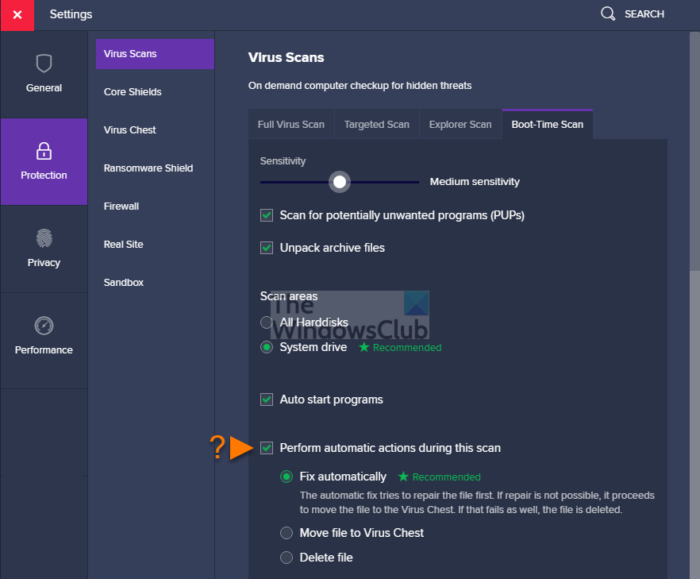
Cosa sono le impostazioni di scansione avanzate all'avvio(Advanced Scan Settings) ?
- I dispositivi di scorrimento della sensibilità consentono di impostare rapidamente il livello dell'antivirus per rilevare una minaccia in un file.
- Verifica(Check) la presenza di PUP(PUPs) noti per eseguire attività indesiderate.
- Scansione dei file di archivio che Avast decomprime per la scansione.
- Scansiona tutti i dischi rigidi o solo l' unità di sistema(System) , risparmiando tempo.
- Scansiona i programmi di avvio automatico(Autostart) quando accendi il computer.
Come eseguire Avast Boot Scan dal prompt dei comandi(Command Prompt) ?
- Avvia Windows(Start Windows) in modalità provvisoria(Safe Mode) con il prompt dei comandi(Command Prompt)
- Quindi passare a C:ProgrammiAvast Files\Avast Software\Avast utilizzando il comando CD
- Digitare
sched /A:*osched.exe /A:*e premere il tasto Invio(Enter) . Puoi anche eseguire sched per vedere più opzioni. - Riavvia il computer utilizzando
shutdown /r - Post questo processo di scansione di avvio(Boot Scan) verrà avviato e il computer si avvierà normalmente una volta terminato.
Come creare(Create) e utilizzare il disco di soccorso(Use Rescue Disk) in Avast Antivirus ?
Se si desidera eseguire la scansione del PC quando il sistema non è in esecuzione, è possibile utilizzare il disco di soccorso(Rescue Disk) per eseguire la scansione del sistema offline. Ciò offre un vantaggio significativo per rilevare e rimuovere il malware in quanto non contrasterà.
- Avvia Avast Antivirus , quindi vai su Protection > Virus Scans
- Fare clic(Click) su Rescue Disk disponibile sul lato destro dello schermo
- Immettere un'unità (Enter)USB vuota , quindi selezionare Crea USB(Create USB) nella schermata Disco di ripristino(Rescue Disk)
- Dopodiché, verrà visualizzata una piccola finestra e verrà creato il disco di soccorso(Rescue Disk) .
- Ora collega la chiavetta USB al PC
- Avvia nel BIOS o UEFI del PC(BIOS or UEFI of the PC,) e modifica l'ordine di avvio in USB
- Riavvia il computer e il PC utilizzerà l' unità USB per l'avvio.
- Verrà visualizzata l'opzione per avviare la scansione(Start Scan) , dove è possibile scegliere tutti i dischi rigidi o cartelle o dischi selezionati.
- Scegli(Choose) di Correggere(Fix) automaticamente o manualmente.
- Pubblicalo, vedrai la scansione del risultato.
Qual è la differenza tra Boot-Time e Full Scan ?
Sebbene Full Scan sia migliore di Boot-Time , entrambi hanno scopi diversi. Allo stesso tempo, Scansione completa(Full Scan) viene eseguita in Windows ed è molto facile da scansionare e utilizzare. La (Boot-Time) scansione(Scan) all'avvio viene utilizzata quando la scansione completa non funziona poiché il malware può contrastare la scansione. Poiché la scansione all'avvio funziona quando il sistema operativo non è stato caricato, diventa facile rimuovere il virus.
Spero che il post sia stato facile da seguire e che tu sia stato in grado di utilizzare Avast Boot Scan per rimuovere il malware.
Related posts
Fix Virus Definition fallito in Avast Antivirus
5 modi per disinstallare completamente Avast Antivirus in Windows 10
Panda Free Antivirus per Windows 10
Bootable AntiVirus Rescue Disks gratuito per Windows 10
Standalone gratuito su richiesta Antivirus Scanners per Windows 11/10
Sophos Home Free Antivirus per Windows PC
Come eseguire la scansione di malware in Windows 10
IObit Malware Fighter Free review & download
Come eseguire la scansione di malware in Windows 10
Hai davvero bisogno di un software antivirus sul tuo computer Windows o Mac?
Come rimuovere Chromium Virus da Windows 11/10
Windows 10 bloccato su Welcome screen
Come disinstallare Avast antivirus da Windows 11/10
FaceTime Camera non funziona in Windows 10 con Boot Camp
Come cambiare Boot order in Windows 10
Sicurezza per tutti - ESET NOD32 Antivirus review
Come rimuovere Malware dal PC in Windows 10
Best Free AntiVirus software per Windows 10
Come rimuovere il virus da Windows 10; Malware Removal Guide
Comodo Cloud Antivirus review: GRATUITO antivirus software per Windows
